Admin简介
Django有一个优秀的特性, 内置了Django admin后台管理界面, 方便管理者进行添加和删除网站的内容.
设置Admin
新建的项目系统已经为我们设置好了后台管理功能
可以在my_blog/my_blog/setting.py中查看
INSTALLED_APPS = (
'django.contrib.admin', #默认添加后台管理功能
'django.contrib.auth',
'django.contrib.contenttypes',
'django.contrib.sessions',
'django.contrib.messages',
'django.contrib.staticfiles',
'article'
)
同时也已经添加了进入后天管理的url, 可以在my_blog/my_blog/urls.py中查看
# -*- coding: utf-8 -*-
from django.conf.urls import patterns, include, url
from django.contrib import admin
urlpatterns = patterns('',
# Examples:
# url(r'^$', 'my_blog.views.home', name='home'),
# url(r'^blog/', include('blog.urls')),
url(r'^admin/', include(admin.site.urls)), #可以使用设置好的url进入网站后台
url(r'^$', 'article.views.home'),
)
创建超级用户
使用如下命令账号创建超级用户(如果使用了python manage.py syncdb会要求你创建一个超级用户, 该命令已经过时, 不再推荐使用)
$ python manage.py createsuperuser
Username (leave blank to use 'andrew_liu'): root
Email address:
Password:
Password (again):
Superuser created successfully.
输入用户名, 邮箱, 密码就能够创建一个超级用户 现在可以在浏览器中输入127.0.0.1:8000/admin输入账户和密码进入后台管理, 如下:
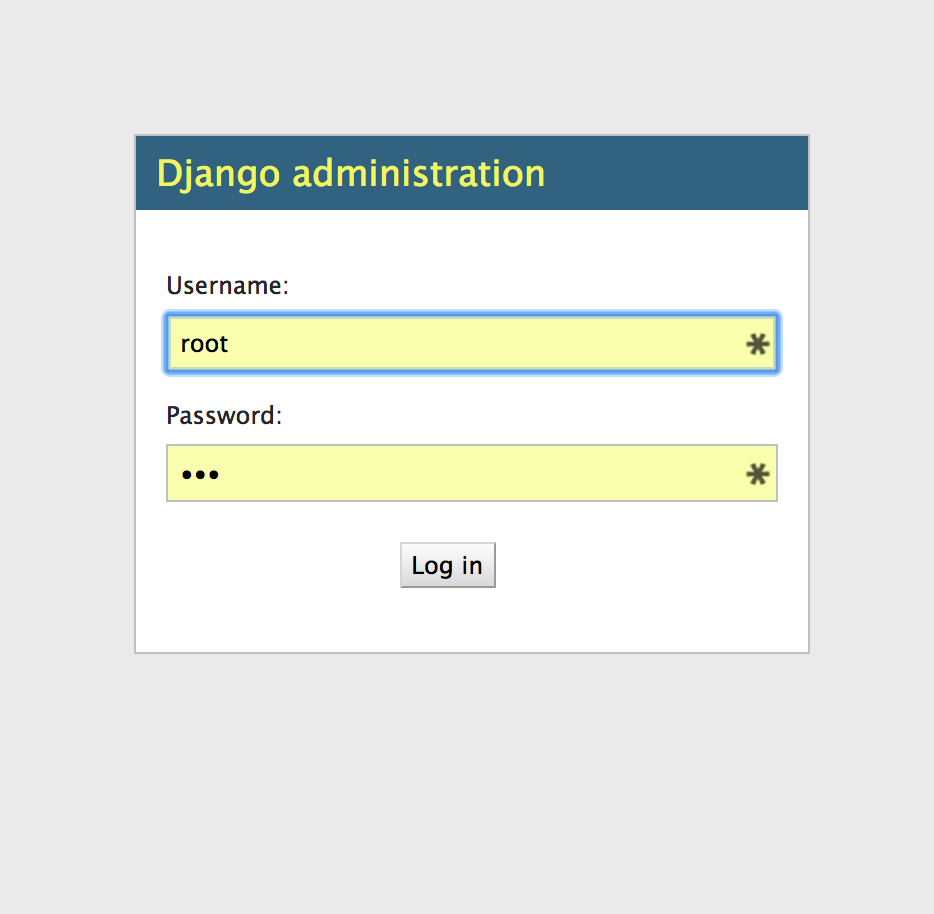

但是你会发现并没有数据库信息的增加和删除, 现在我们在my_blog/article/admin.py中增加代码:
from django.contrib import admin
from article.models import Article
# Register your models here.
admin.site.register(Article)
我们得告诉管理页面,文章(Article)对象需要被管理
保存后, 再次刷新页面, 127.0.0.1:8000/admin
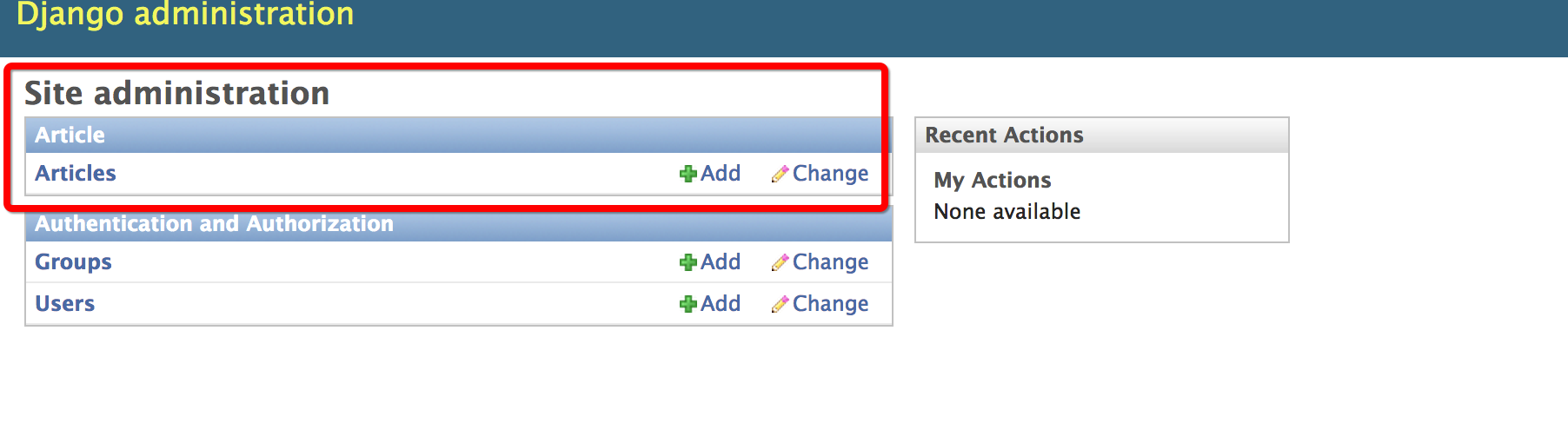
现在我们向管理页面注册了问题(Question)类。Django 知道它应该被显示在索引页里:
对于管理界面的外观的定制还有展示顺序的修改就不详细叙述了, 感兴趣的可以查看官方文档...
http://django-intro-zh.readthedocs.io/zh_CN/latest/part2/
使用第三方插件
Django现在已经相对成熟, 已经有许多不错的可以使用的第三方插件可以使用, 这些插件各种各样, 现在我们使用一个第三方插件使后台管理界面更加美观, 目前大部分第三方插件可以在Django Packages 中查看,
尝试使用django-admin-bootstrap美化后台管理界面
安装
$ pip install bootstrap-admin
配置
然后在my_blog/my_blog/setting.py中修改INSTALLED_APPS
INSTALLED_APPS = (
'bootstrap_admin', #一定要放在`django.contrib.admin`前面
'django.contrib.admin',
'django.contrib.auth',
'django.contrib.contenttypes',
'django.contrib.sessions',
'django.contrib.messages',
'django.contrib.staticfiles',
'article',
)
from django.conf import global_settings
TEMPLATE_CONTEXT_PROCESSORS = global_settings.TEMPLATE_CONTEXT_PROCESSORS + (
'django.core.context_processors.request',
)
BOOTSTRAP_ADMIN_SIDEBAR_MENU = True
保存后, 再次刷新页面, 127.0.0.1:8000/admin
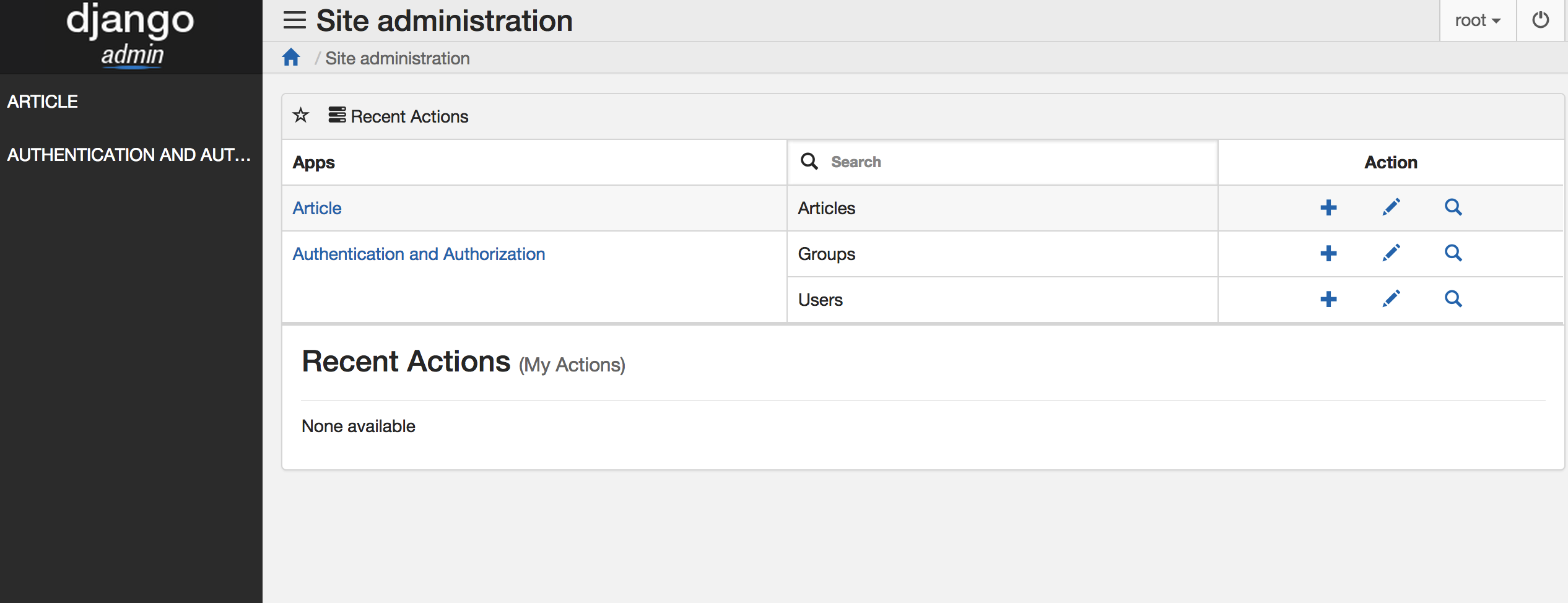
界面是不是美腻了许多...





















 4306
4306

 被折叠的 条评论
为什么被折叠?
被折叠的 条评论
为什么被折叠?








